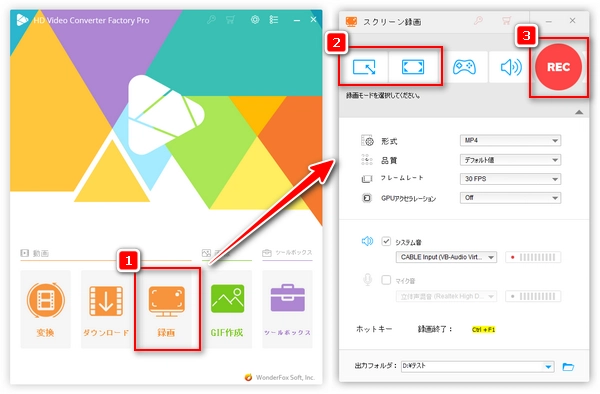
LINEやSkypeなどのビデオ通話機能を利用して、友達や家族と通話を行ったことがある方は少なく無いでしょうね。重要な通話なら、それを録画して後で繰り返して見たいと思うこともあるでしょう。Skypeのように録画機能が内蔵されているなら簡単な話ですが、実際LINEのように録画機能が搭載されていない通話ツールが多いです。この場合は、ビデオ通話を録画するには別途録画ツールが必要です。
ということで、今回はPCとスマホでビデオ通話を画面録画する方法について紹介していきたいと思います。ニーズがあれば、ぜひご参考ください。
関連記事:Skype通話を録画/録音、WhatsAppのビデオ通話を録音・録画、LINEビデオ通話を録画
注意事項:
ビデオ通話を録画する前に、通話する相手から許可をもらう必要があります。録画したデータを無許可で転載、投稿、二次配布など商用利用目的に使わないでください。
パソコンでビデオ通話を画面録画するには、「WonderFox HD Video Converter Factory Pro」という強力な録画ソフトがおすすめです。Skype・LINE・カカオトーク・Discordなどのビデオ通話を音声付きで画面録画することはもちろん、音声通話を録音することも可能です。また、ビデオ通話だけではなく、ゲームプレイ画面やストリーミング配信動画、パソコン操作などの録画にも対応します。必要があれば、このソフト内蔵の編集機能で録画した通話データをトリミングや連結などで編集することもできます。インタフェースが分かりやすくて、操作手順は簡単なので、だれでも手軽にビデオ通話を録画することができます。
その上に、このソフトでURLからネット上の動画をダウンロードしたり、録画した動画をGIFに作成したりする様々な機能があります。
早速このソフトを無料ダウンロードして、下記の手順に従ってビデオ通話を画面録画しましょう。
録画ソフト「WonderFox HD Video Converter Factory Pro」を実行して、最初の画面で「録画」をクリックして次の画面に入ります。
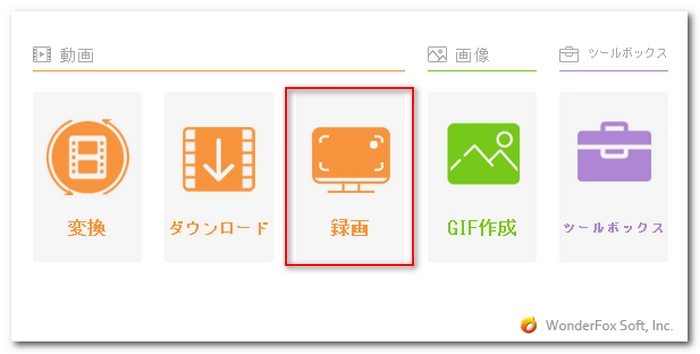
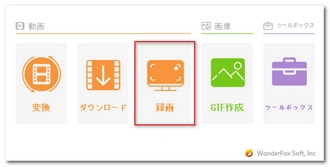
録画設定画面で、上部のアイコンを選択して録画範囲を指定します。
・指定領域でビデオ通話を録画するには、一番左にある「ウィンドウモード」を選択すればいいです。
・PC画面全体で録画するには、二つ目の「全画面モード」を選択します。
・ビデオ通話を音声のみで録音したいなら、「音声録音モード」を選択してください。
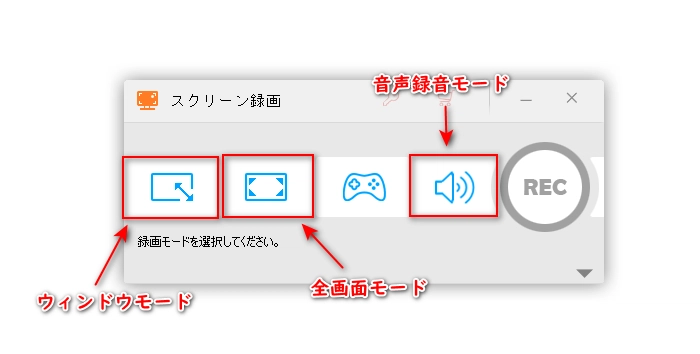
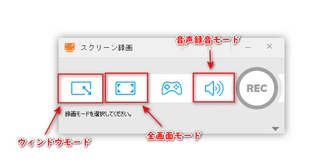
自分のニーズに応じて、録画の形式・品質・フレームレートとGPUアクセラレーションを設定します。
ビデオ通話を音声付きで録画するには、「システム音」にチェックを入れる必要があります。マイクから自分の声も録音するには、「マイク音」にチェックを入れる必要があります。
そして、「▼」ボタンをクリックして録画データの保存先を指定します。
最後、上部の「REC」ボタンをクリックすればビデオ通話を画面録画できます。録画を終了させるには、ショートカットキーの「Ctrl」+「F1」を押せばいいです。
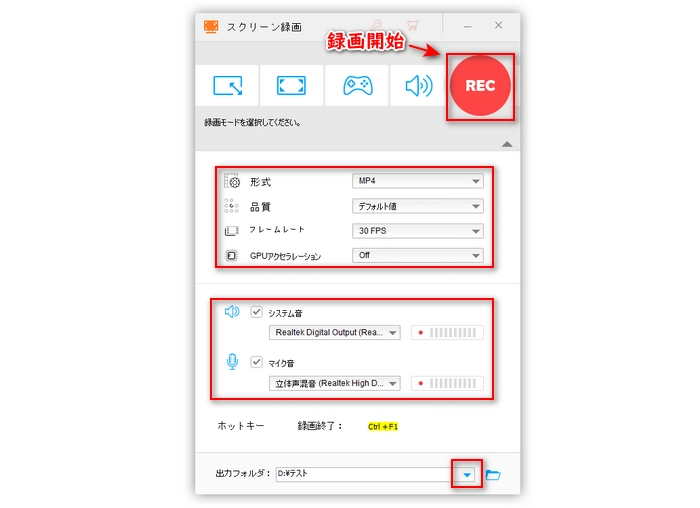
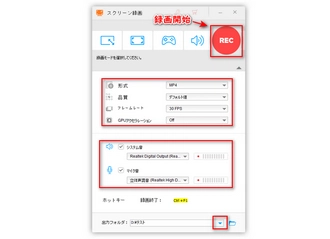
画面録画ソフト「WonderFox HD Video Converter Factory Pro」を無料ダウンロード>> 画面録画ソフト「WonderFox HD Video Converter Factory Pro」を無料ダウンロード>>
iPhoneやAndroidスマホでビデオ通話をしながら画面録画するためには、スマホ内蔵の録画機能を利用することができます。
・iPhoneの場合:下部から上にスワイプしてコントロールパネルを呼び出します。丸い形のアイコンをタップすればビデオ通話を画面録画できます。
・Androidの場合:画面上部から下へスワイプし、「画面録画」または「スクリーンレコード」アイコンをタップすればビデオ通話をしながら録画できます。
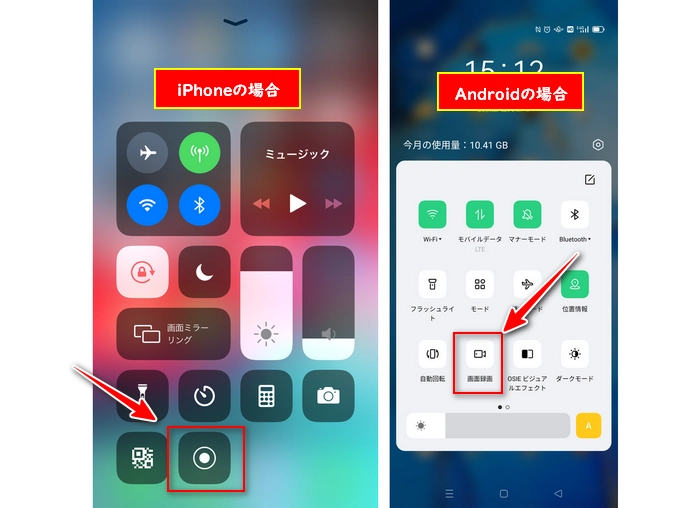
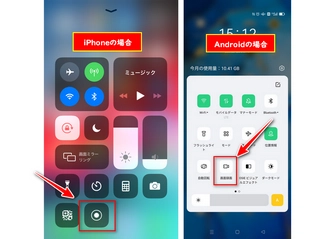
ご注意:
1.バージョンの低いiPhoneやAndroidスマホには録画機能が内蔵されません。この場合、iPhoneやAndroidスマホ向けの録画アプリを利用できます。ご参考:iPhone画面録画アプリおすすめ | Androidで最高の画面録画アプリおすすめ
2.スマホ側の規約によって、ビデオ通話を録画した場合音声が入らない可能性があります。
利用規約 | プライバシーポリシー | ライセンスポリシー | Copyright © 2009-2026 WonderFox Soft, Inc. All Rights Reserved.